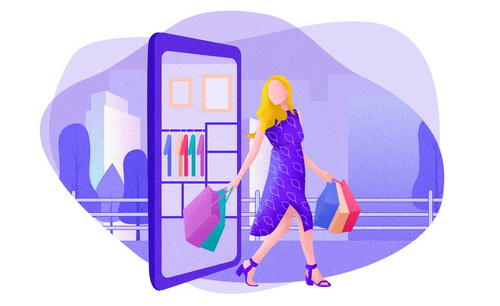如何用PS为女生购物节banner设计海报
发布时间:暂无
1.【打开】PS软件,【新建】任意大小的画布。具体效果如图示。
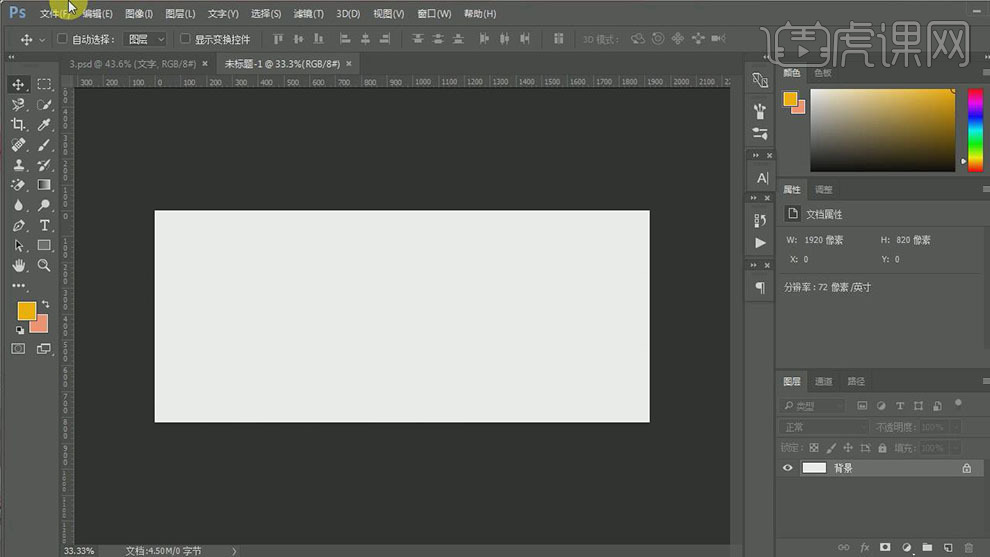
2.【新建】图层,按【Alt+Delete】填充前景色桔红色。具体效果如图示。
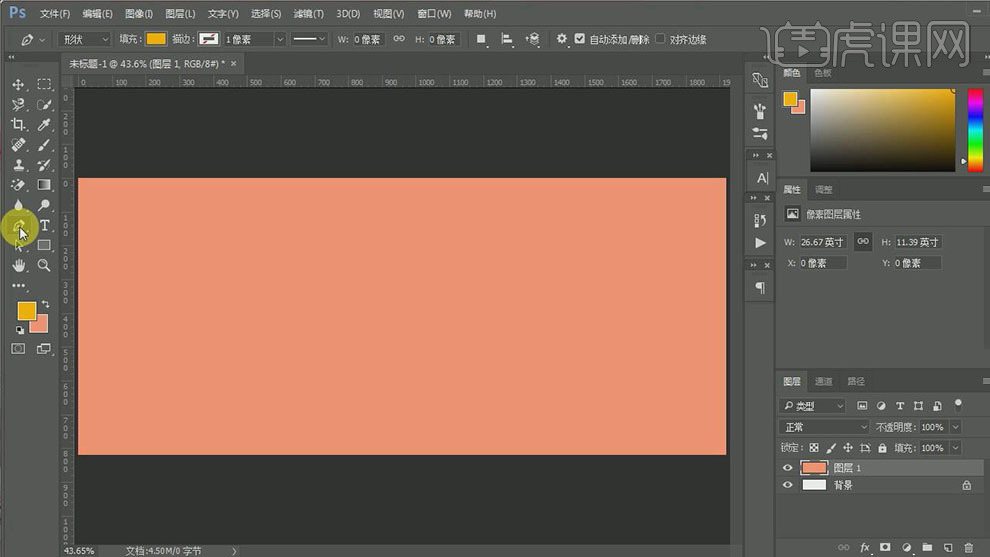
3.调整前景颜色为【深桔红色】,使用【钢笔工具】,绘制合适的波浪形状,使用【直接选择工具】,调整路径锚点。具体效果如图示。
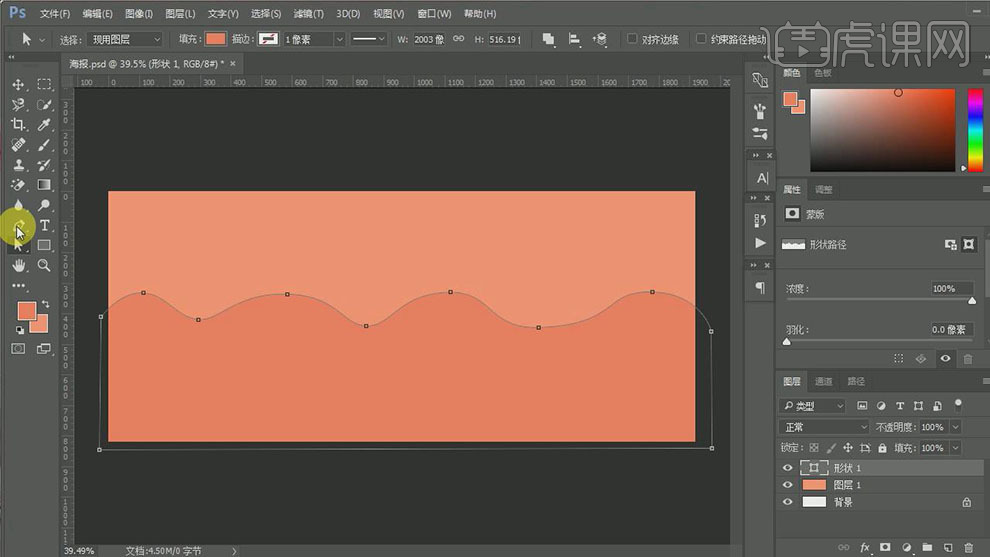
4.使用相同的方法,修改【前景色】再深的桔红色和浅桔红色,使用【钢笔工具】依次绘制剩余的两个波浪形状,并调整形状至合适的状态。【选择】浅色波浪形状,添加【描边】,【大小】5PX,【颜色】白色。具体效果如图示。
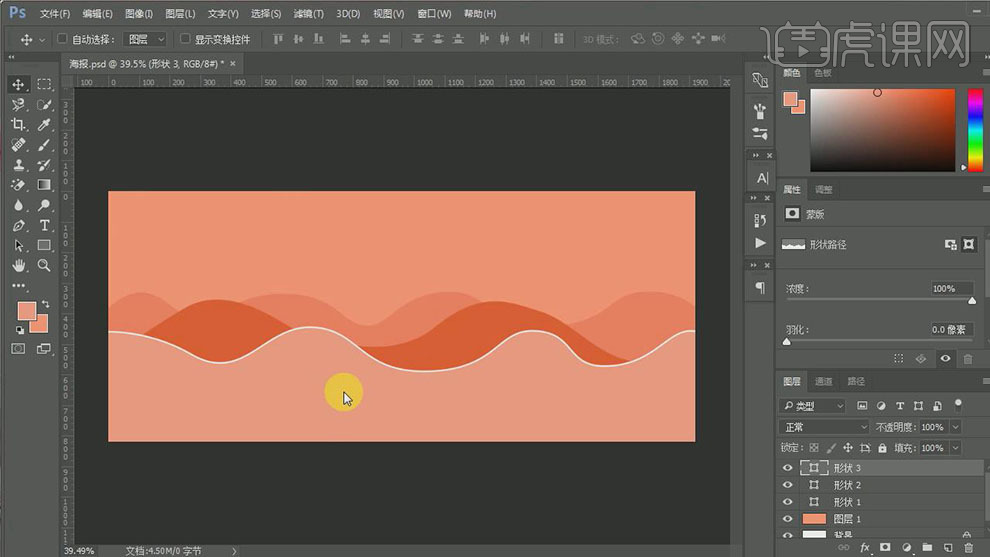
5.使用【直接选择工具】,调整画面的细节部分。使用【钢笔工具】,继续绘制合适的波浪形状,并【填充】合适的颜色。按【Ctrl+J】复制最外层波浪形状,【修改】合适的颜色,并移动至画面合适的位置。具体效果如图示。
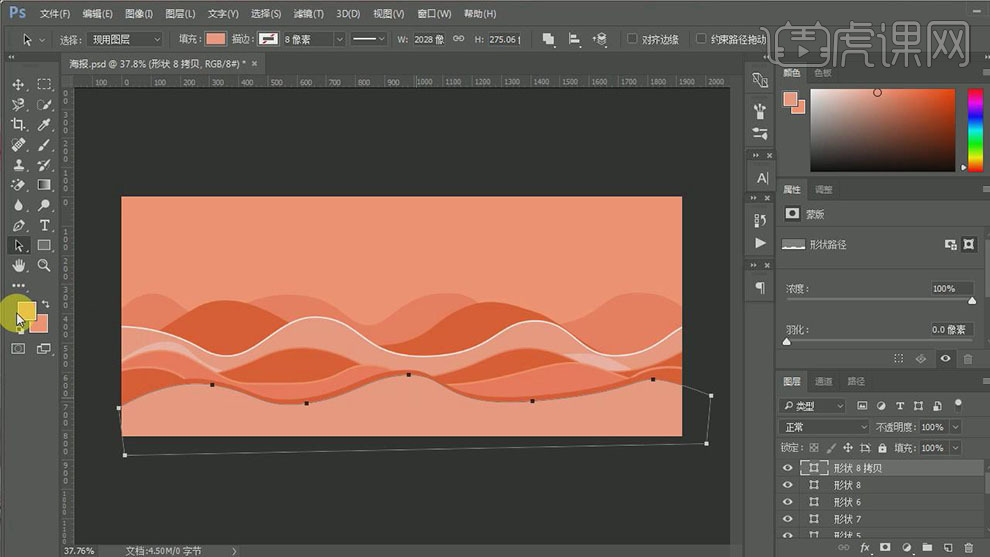
6.【选择】最外层复制波浪形状,添加【描边】,【填充】合适的颜色。使用【钢笔工具】,【选择】合适的颜色,绘制合适大小的波浪形状。按【Ctrl+J】复制波浪形状,修改【颜色】和【描边】,并移动至合适的位置。具体效果如图示。
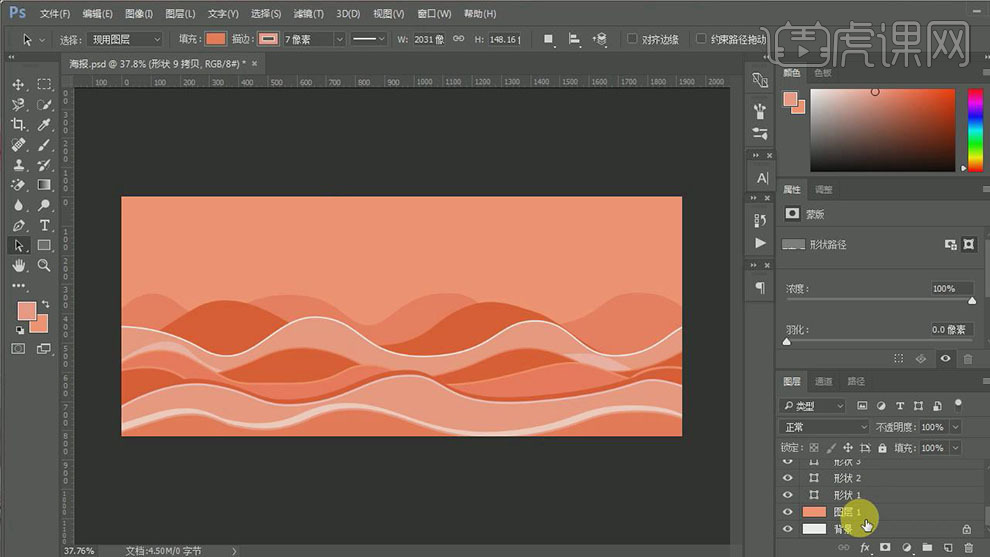
7.【选择】所有的形状图层,按【Ctrl+G】编组,【重命名】波浪。使用【文字工具】,选择合适的字体,【颜色】白色,输入文字,调整大小,并放置画面合适的位置。具体效果如图示。
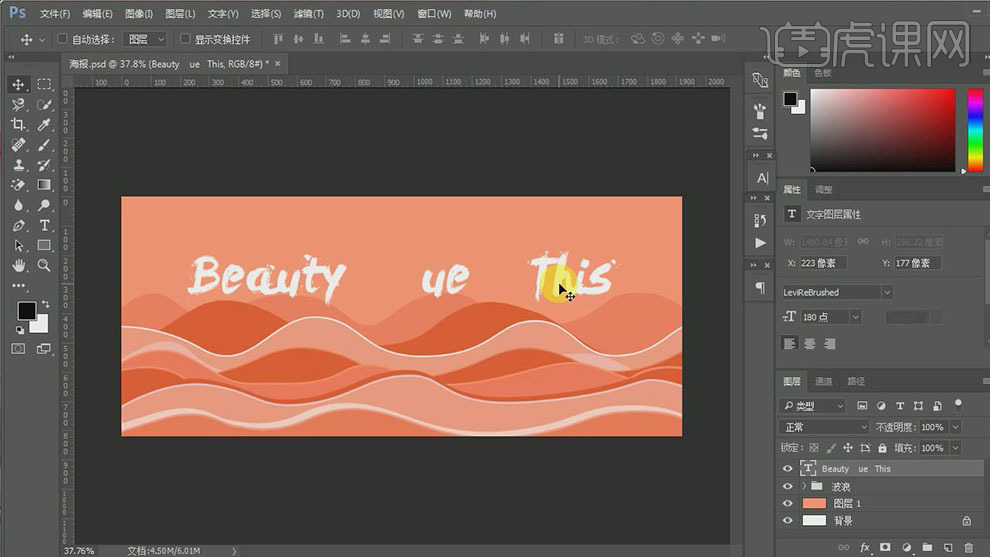
8.使用【文字工具】,【字体】迷你简圆体,【颜色】白色,输入文字,调整大小,并放置画面合适的位置。【字体】方正细圆,输入辅助文字,调整大小,排列至合适的位置。具体效果如图示。

9.使用【矩形工具】,绘制合适大小的矩形,【填充】深桔黄色,【不透明度】41%,放置辅助文字下方合适的位置。具体效果如图示。

10.使用【不规则形状工具】,【选择】波浪形状,绘制合适大小的形状,按Alt键【移动复制】形状至合适的位置。【填充】白色,【不透明度】54%。具体效果如图示。

11.调整文字关联图层的细节部分,【选择】所有的文字关联图层,按【Ctrl+G】编组,【重命名】文字。在文字组图层最上方,使用【文字工具】,【字体】奶油小甜心,输入主题文字,【颜色】白色,调整大小,并放置合适的位置。具体效果如图示。

12.使用【钢笔工具】,【取消】填充,【描边】白色,在文字合适的位置绘制装饰线条,按Alt键【移动复制】线条,按【Ctrl+T】-【水平翻转】,并移动至合适的位置。具体效果如图示。

13.调整画面文字的整体细节部分,【拖入】准备好的模特素材,放置画面合适的位置。打开【图层模式】-【投影】,具体参数如图示。具体效果如图示。
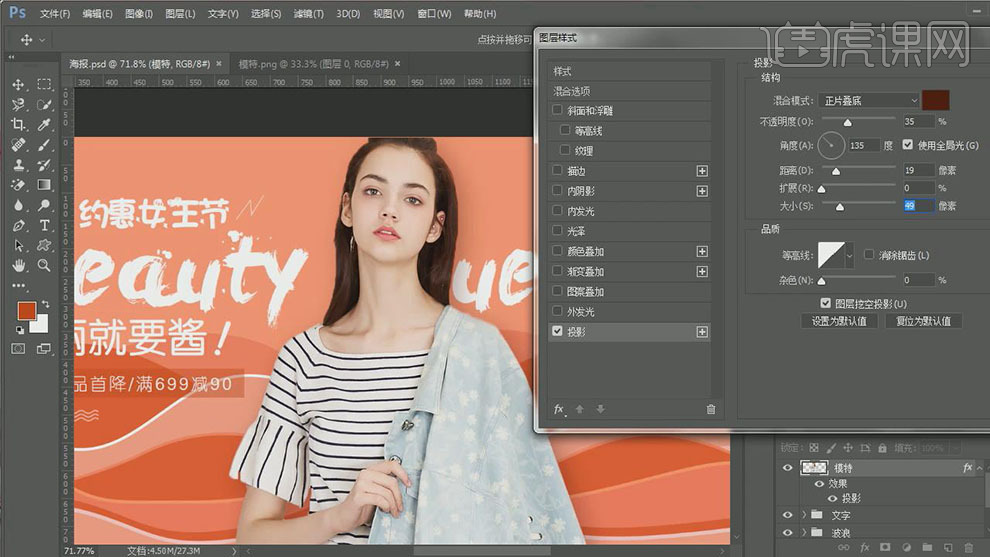
14.在文字组下方【新建】图层,使用【画笔工具】,【选择】合适的喷溅画笔,选择合适的桔色,调整大小,在画面单击,并放置画面合适的位置。【选择】所有的喷溅图层,按【Ctrl+G】编组,【重命名】喷溅。具体效果如图示。
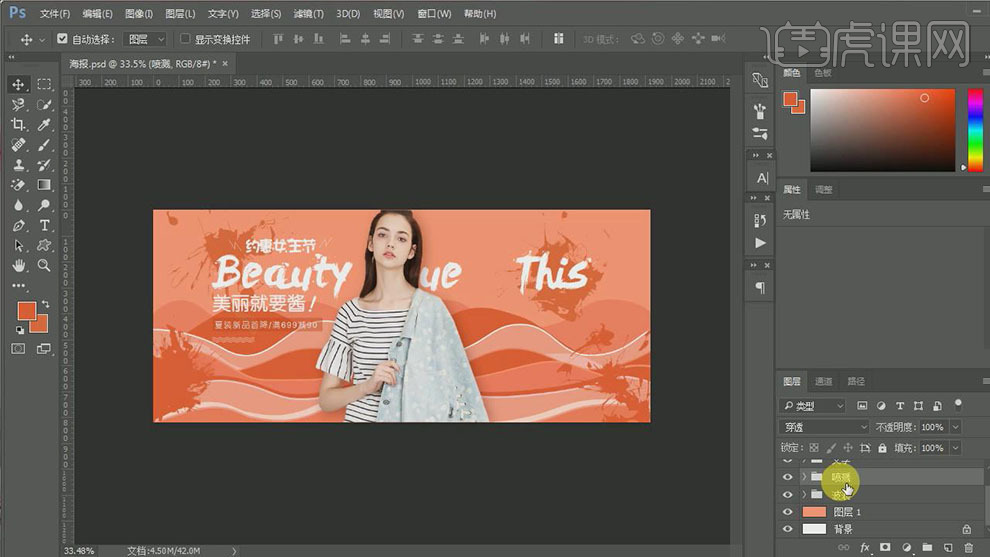
15.最终效果如图示。